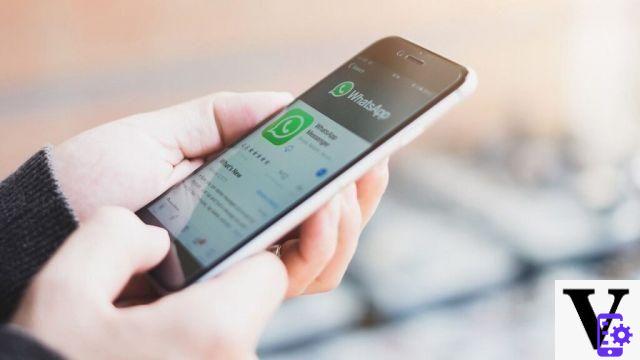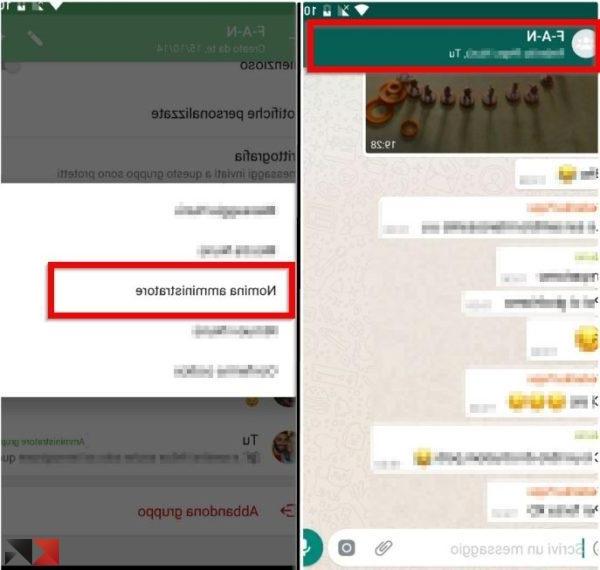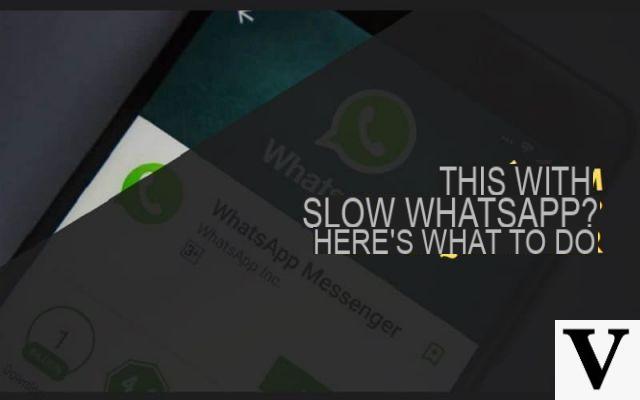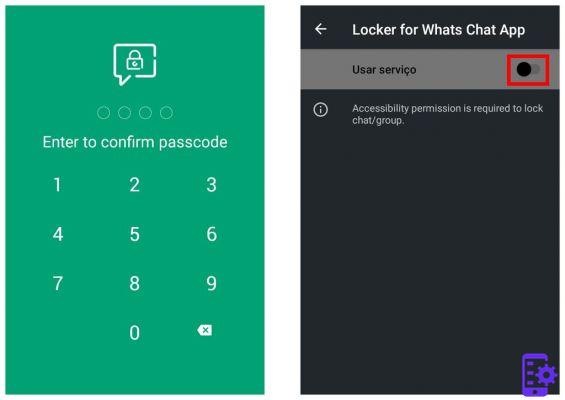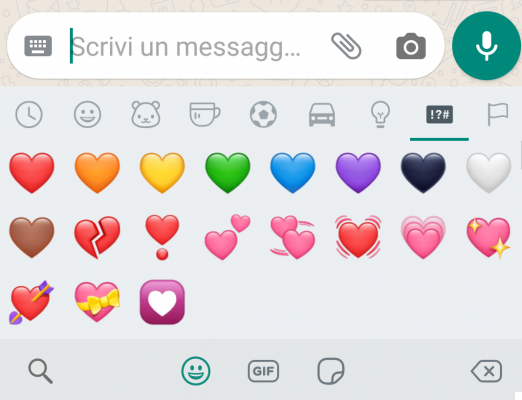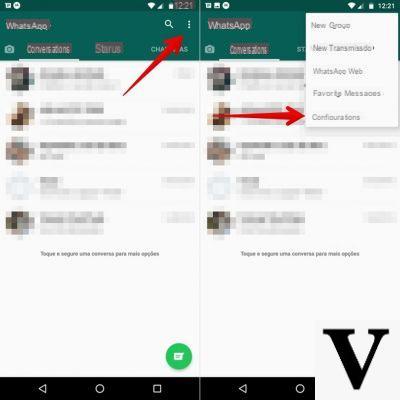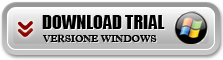Le guide d'aujourd'hui, nous le dédierons pour voir comment changer le fond d'écran du chat Whatsapp sur iPhone mettre en place des étapes très simples. Nous vous recommandons fortement ce changement d'image si vous en avez assez d'afficher toujours le même arrière-plan sur l'application de messagerie instantanée la plus importante.
Vous pouvez sans problème changer le fond d'écran Whatsapp sur votre iPhone avec des images d'animaux, de parents et bien plus encore. Cela dit, voyons enfin comment changer le fond d'écran WhatsApp avec les images par défaut d'Apple sur votre iPhone :

- Depuis l'écran principal de l'iPhone, appuyez sur WhatsApp et lancer l'application ;
- Par conséquent, appuyez sur les paramètres dans le coin inférieur droit de l'écran ;
- Une fois que vous avez entré les paramètres, cliquez sur Chat ;
- Appuyez à nouveau sur Chat Wallpaper;
- Cliquez ensuite sur Bibliothèque de fonds d'écran. Une fois appuyé sur la bibliothèque de fonds d'écran, vous verrez automatiquement différents arrière-plans, parmi lesquels il est possible de choisir;
- Touchez n'importe quelle image que vous souhaitez définir comme arrière-plan WhatsApp. Une fois appuyé sur un fond d'écran, il s'ouvrira en mode aperçu avec de faux messages de chat. Cela vous donnera une idée de ce à quoi ressemblera la prise de vue sélectionnée sur votre téléphone Apple ;
- Enfin, appuyez sur Définir en bas de l'écran, au cas où vous aimeriez la photo que vous avez choisie comme fond d'écran WhatsApp.
Voyons maintenant comment vous pouvez changer le fond d'écran en utilisant vos photos sur l'iPhone
- Tout d'abord, cliquez sur WhatsApp et lancez l'application sur votre iPhone ;
- Appuyez sur les paramètres dans le coin inférieur droit de l'écran ;
- Une fois que vous avez entré les paramètres, appuyez sur l'élément Chats ;
- Appuyez à nouveau sur Chat Wallpaper;
- Sur l'écran du fond d'écran, cliquez sur la photo ;
- Dans l'écran photo, appuyez sur la pellicule, vous pouvez choisir des images de la pellicule, des photos personnelles ou toute autre prise de vue dans l'application photo ;
- Une fois que vous êtes dans votre pellicule, appuyez sur l'image que vous souhaitez définir comme fond d'écran. Une fois que vous appuyez sur une photo, elle s'ouvrira en mode aperçu et vous aurez une idée de l'apparence réelle de la photo lorsqu'elle est définie comme fond d'écran ;
- Appuyez longuement sur l'image pour la déplacer où vous le souhaitez sur l'écran ;
- Appuyez sur ensemble dans le coin inférieur droit de l'écran pour définir l'image comme fond d'écran WhatsApp sur votre iPhone.